Su herramienta de recuperación de datos de iPhone de confianza
Escaneo gratuito y vista previa selectiva de más de 25 tipos de datos como mensajes, fotos y WhatsApp. No hay datos sobrescritos: recupere solo lo que necesita.
Escaneo gratuito y vista previa selectiva de más de 25 tipos de datos como mensajes, fotos y WhatsApp. No hay datos sobrescritos: recupere solo lo que necesita.
Aprende cómo ver las fotos de iCloud desde cualquier dispositivo: iPhone, PC o Android. Te explicamos paso a paso cómo acceder, descargar y gestionar tus imágenes almacenadas.

Carlos López 21/07/2025
COMPARTIR ESTO



Gbyte recupera cualquier dato que hayas perdido. Fácil y rápido.
100% seguro. Sus datos siempre permanecen privados.
Aprende cómo ver las fotos de iCloud desde cualquier dispositivo: iPhone, PC o Android. Te explicamos paso a paso cómo acceder, descargar y gestionar tus imágenes almacenadas.

Carlos López 21/07/2025
COMPARTIR ESTO



Si tienes activada la opción Fotos en iCloud, podrás acceder fácilmente a todas tus imágenes desde cualquier dispositivo.
Puedes ver tus fotos de iCloud desde iPhone, PC o incluso Android accediendo a iCloud.com o activando la sincronización en tus dispositivos. Desde iPhone, basta con activar "Fotos en iCloud" en los ajustes. En PC o Android, entra a www.icloud.com, inicia sesión y abre el apartado "Fotos". Este método es seguro, rápido y no requiere aplicaciones externas.
Ahora sí, si quieres una guía detallada y paso a paso para ver, descargar y gestionar tus imágenes en la nube de Apple, sigue leyendo.
Acceder a tus fotos en iCloud desde un iPhone es una de las formas más directas y sencillas. iOS está diseñado para integrarse perfectamente con iCloud Fotos, también conocido como iCloud Photo Library, una funcionalidad que sincroniza tus imágenes en todos tus dispositivos Apple.
Abre la app de Configuración (Ajustes) en tu iPhone.
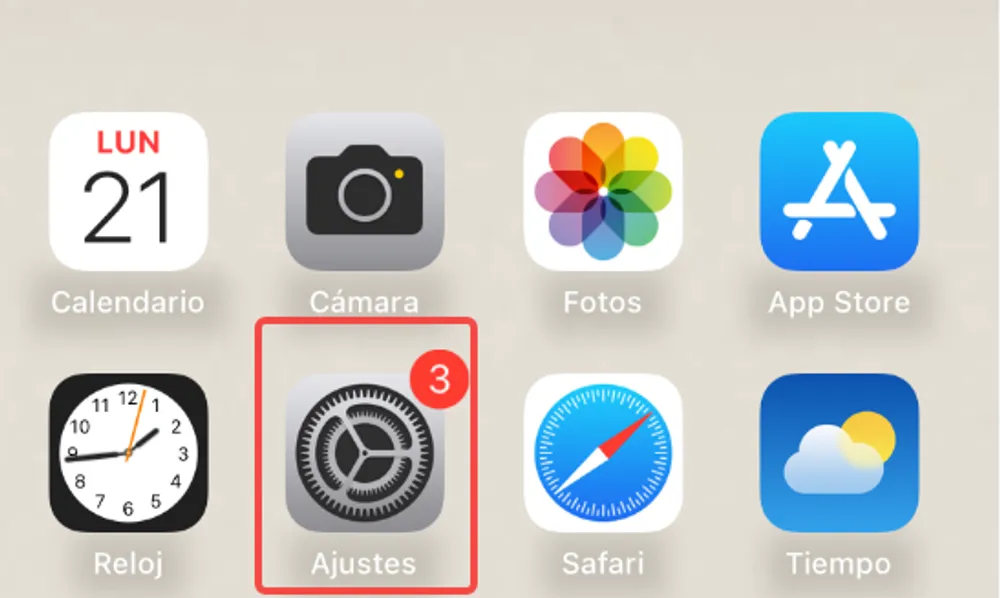
Toca tu nombre en la parte superior para acceder a tu Apple ID.
Ve a iCloud > Fotos.
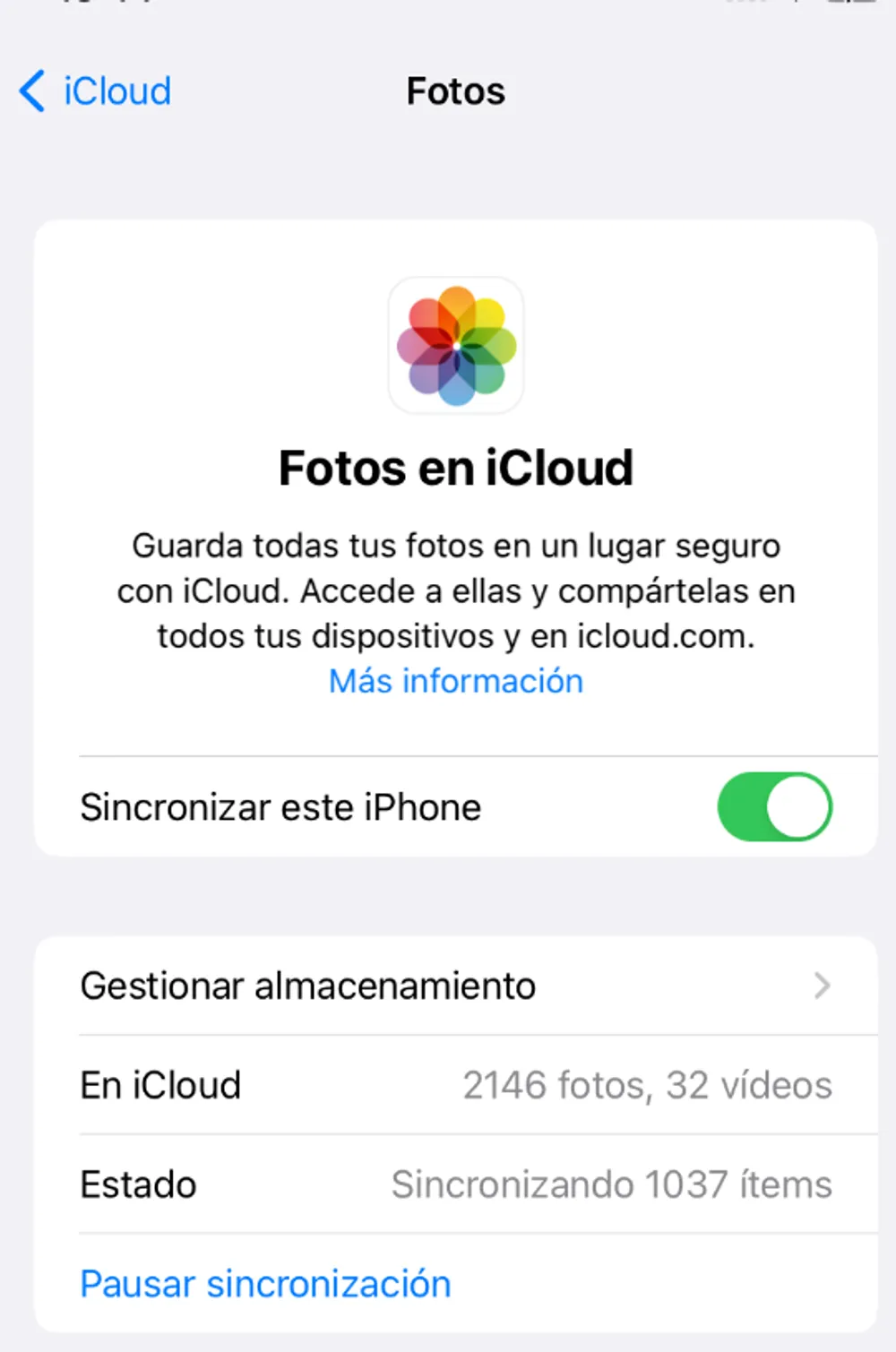
Activa la opción Fotos en iCloud (o "Fotos de iCloud").
Abre la aplicación Fotos y espera unos segundos o minutos dependiendo del volumen de fotos. Allí aparecerán automáticamente todas las imágenes almacenadas en iCloud.
Tip experto
Activa la opción Optimizar almacenamiento del iPhone si tienes poco espacio disponible. Esto mantiene versiones ligeras en tu dispositivo y guarda las originales en la nube.
Aunque iCloud es un servicio de Apple, también es compatible con Windows. Ver tus fotos de iCloud en un PC es totalmente posible gracias a la app oficial y a la versión web.
Descarga e instala iCloud para Windows desde el sitio oficial de Apple.
Inicia sesión con tu Apple ID.
Marca la opción Fotos en el menú de sincronización.
Abre el Explorador de archivos > iCloud Photos > Descargas para ver las imágenes almacenadas.
Las fotos se descargarán y sincronizarán automáticamente si tienes conexión.
Abre tu navegador y entra a www.icloud.com.
Inicia sesión con tu cuenta de Apple.
Haz clic en el ícono de Fotos.
Desde allí podrás ver, descargar o eliminar imágenes directamente.
Consejo útil
Si no deseas instalar software adicional, la versión web es una excelente alternativa para revisar tu contenido multimedia desde cualquier lugar.
Aunque los dispositivos Android no tienen compatibilidad nativa con iCloud, aún puedes acceder a tus fotos desde cualquier navegador móvil. Esta es una funcionalidad poco conocida, pero efectiva.
Abre el navegador de tu preferencia (Chrome o Firefox).
Visita icloud.com.
Activa la versión de escritorio del sitio (desde los ajustes del navegador).
Inicia sesión con tu Apple ID.
Toca el ícono de Fotos para ver tu galería almacenada en iCloud.
Dato clave
Algunas funciones avanzadas pueden no estar disponibles en navegadores móviles, pero es suficiente para visualizar y descargar tus fotos principales.
Saber cómo descargar fotos desde iCloud es clave para realizar copias de seguridad o compartir tus imágenes fuera del ecosistema de Apple.
Asegúrate de que Fotos en iCloud está activado:
Ajustes > [tu nombre] > iCloud > Fotos > Activa Fotos en iCloud.
Abre la app Fotos.
Navega a la imagen que deseas descargar.
Si ves un ícono de carga (una nube con flecha hacia abajo), toca para forzar la descarga de esa imagen específica desde iCloud.
Abre icloud.com y accede al ícono de Fotos.
Selecciona las imágenes que deseas bajar.
Haz clic en el ícono de descarga (nube con flecha hacia abajo).
Inicia sesión en iCloud desde el navegador.
Cambia a la versión de escritorio.
Selecciona las fotos deseadas y presiona descargar.
Recomendación
Considera usar una app de transferencia como Google Photos o Dropbox para mover tus imágenes y liberar espacio en iCloud.
Además de fotos, tu cuenta de iCloud puede contener contactos, notas, calendarios, y otros archivos importantes. Acceder a estos datos es muy fácil si sabes dónde buscar.
Ve a Ajustes > [tu nombre] > iCloud.
Allí verás qué tipos de contenido están sincronizados.
Abre las apps correspondientes (Notas, Calendario, Archivos, etc.) para acceder a tu contenido.
Inicia sesión en icloud.com.
Podrás acceder a:
Fotos
iCloud Drive (documentos y archivos)
Notas
Recordatorios
Calendarios
Contactos
Abre la app iCloud.
Selecciona los tipos de contenido que deseas sincronizar.
Aparecerán automáticamente en las carpetas designadas del explorador.
Apple ofrece 5 GB de almacenamiento gratuito, que puede ocuparse rápidamente si activas la sincronización de fotos. Considera actualizar a un plan superior si tomas muchas fotos o videos.
Si desactivas iCloud Fotos, puedes elegir entre mantener una copia local o eliminar el contenido. Cuidado: si eliges eliminar y no haces backup, puedes perder tus fotos.
Sí. Puedes crear álbumes compartidos, generar enlaces públicos o enviar fotos directamente desde iCloud, ideal para compartir recuerdos con familiares y amigos.
Mientras hayas activado iCloud Fotos, todas tus imágenes estarán respaldadas en la nube y disponibles para descargar en tu nuevo dispositivo tras iniciar sesión con tu Apple ID.
Sí, Apple utiliza cifrado de extremo a extremo y protocolos de seguridad avanzados. Sin embargo, se recomienda activar la autenticación en dos pasos para proteger tu cuenta.
Saber cómo ver las fotos de iCloud es esencial para gestionar tu contenido multimedia, hacer copias de seguridad y asegurarte de que tus recuerdos estén siempre disponibles. Ya sea que uses un iPhone, una computadora con Windows o incluso un dispositivo Android, ahora tienes todas las herramientas para acceder, descargar y proteger tus imágenes.
La integración de iCloud con distintos dispositivos permite una experiencia fluida y flexible, siempre que sigas los pasos adecuados. Aprovecha al máximo tu almacenamiento en la nube y mantén tu galería segura, organizada y accesible desde cualquier lugar.